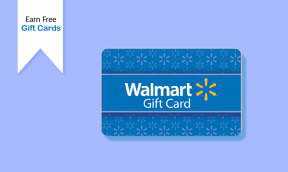IPhone और Android पर वन-हैंडेड मोड का उपयोग कैसे करें
अनेक वस्तुओं का संग्रह / / April 08, 2023
अगर आज स्मार्टफोन खरीदार के लिए एक चुनौती है, तो वह एक कॉम्पैक्ट फोन ढूंढना है। Apple की iPhone मिनी श्रृंखला एक विकल्प थी, लेकिन उन्होंने लाइनअप बंद कर दिया। हालाँकि, क्या आप जानते हैं कि जब आप एक बड़ा फोन खरीदते हैं, तो आपके पास इसका बेहतर उपयोग करने के कुछ विकल्प होते हैं? ऐसा ही एक विकल्प वन-हैंडेड मोड है। यहां बताया गया है कि इसे अपने iPhone और Android पर कैसे उपयोग किया जाए।
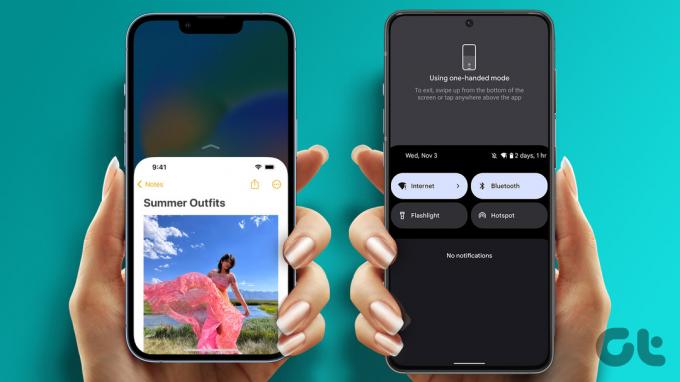
को दोनों कोनों को नेविगेट करें स्क्रीन के, आपको दोनों हाथों का उपयोग करने की आवश्यकता नहीं होनी चाहिए। इसलिए, वन-हैंडेड मोड जैसे फीचर सुपर काम में आते हैं। जब हमारा एक हाथ दूसरी चीज़ों को पकड़ने में व्यस्त होता है तो हमने कई बार स्वयं को इस सुविधा का उपयोग करते हुए पाया है। आइए आपको बताते हैं कि इसे कैसे करना है।
आधा स्क्रीन का उपयोग करने के लिए iPhone पर रीचैबिलिटी का उपयोग करके वन-हैंडेड मोड को सक्षम करें
उपयोगकर्ता अनुभव को बेहतर और सरल बनाने के लिए iPhone में बहुत सारे एक्सेसिबिलिटी टूल हैं। रीचैबिलिटी नामक एक विकल्प है जो आपके iPhone को एक-हाथ मोड में उपयोग करने में आपकी सहायता करेगा। इस तरह, आप स्क्रीन के सभी कोनों तक आसानी से पहुँच सकते हैं। यहां बताया गया है कि इसे कैसे सक्षम किया जाए।
स्टेप 1: सेटिंग ऐप खोलें।
चरण दो: एक्सेसिबिलिटी पर टैप करें।


चरण 3: अब, स्पर्श विकल्प का चयन करें।
चरण 4: रीचैबिलिटी के लिए टॉगल चालू करें।


अपने iPhone पर वन-हैंडेड मोड का उपयोग करने के लिए, अपनी स्क्रीन के नीचे से नीचे की ओर स्वाइप करें।

इसके बाद, आइए एक नजर डालते हैं कि इसे एंड्रॉइड डिवाइस पर कैसे सक्षम किया जाए।
पिक्सेल या अन्य Android उपकरणों पर वन-हैंडेड मोड सक्षम करें
लगभग सभी Android उपकरणों में एक हाथ वाला मोड होता है जो आपको बड़ी स्क्रीन और उसके सभी कोनों को आसानी से उपयोग करने देता है। यह सुविधा शुरू में एंड्रॉइड डिवाइसों पर उत्पन्न हुई थी, क्योंकि वे फोन पर बड़े डिस्प्ले का उपयोग करने वाले पहले थे। यहां बताया गया है कि आप वन-हैंडेड मोड को कैसे सक्षम कर सकते हैं।
टिप्पणी: हमने निर्देशों को दर्शाने के लिए Pixel 7 का उपयोग किया है। हालाँकि, चरण अन्य Android उपकरणों के समान ही रहते हैं।
स्टेप 1: सेटिंग ऐप खोलें।
चरण दो: सिस्टम पर टैप करें।
चरण 3: अब, इशारों पर टैप करें।

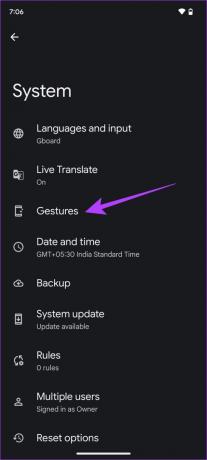
चरण 4: सिस्टम नेविगेशन पर टैप करें।
चरण 5: सुनिश्चित करें कि आप जेस्चर नेविगेशन का उपयोग कर रहे हैं।
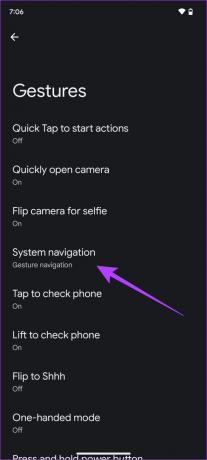

चरण 6: अब, सेटिंग ऐप में सिस्टम> जेस्चर पर वापस जाएं।
चरण 7: 'वन हैंडेड मोड' पर टैप करें।
चरण 8: 'वन हैंडेड मोड' के लिए टॉगल चालू करें।


तुम वहाँ जाओ। अब आप अपने Android डिवाइस को वन-हैंडेड मोड में उपयोग करने के लिए अपनी स्क्रीन के नीचे से स्वाइप कर सकते हैं।

हालाँकि, आपके iPhone और Android उपकरणों पर केवल कीबोर्ड के लिए एक-हाथ मोड को सक्षम करने का विकल्प भी है। आइए देखें कि हम ऐसा कैसे कर सकते हैं।
IPhone और Android पर कीबोर्ड पर वन-हैंडेड मोड सक्षम करें
यदि आप अपनी उंगलियों को बाएं कोने से दाएं की ओर ले जाने में परेशानी का सामना कर रहे हैं, खासकर बड़ी स्क्रीन पर टाइप करते समय, तो यह तरीका निश्चित रूप से आपकी मदद करेगा। यहां बताया गया है कि आप अपने कीबोर्ड को एक हाथ से उपयोग करने के लिए कैसे अनुकूलित कर सकते हैं और इसे अपनी उंगलियों के करीब ला सकते हैं। ऐसा करना Android और iPhone दोनों पर संभव है। ऐसे।
IPhone पर कीबोर्ड पर वन-हैंडेड मोड का उपयोग करें
स्टेप 1: अपना कीबोर्ड खोलें और नीचे बाएँ कोने में ग्लोब/इमोजी आइकन पर लंबे समय तक टैप करें।

चरण दो: अब, भाषाओं की सूची में नीचे के रिबन से पहले या तीसरे विकल्प पर टैप करें। यह आपके कीबोर्ड के आकार को कम करने में मदद करेगा। आप या तो कीबोर्ड को अपने दाएँ या बाएँ लाने का विकल्प चुन सकते हैं।

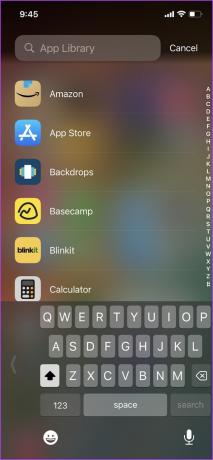
तुम वहाँ जाओ। आपके iPhone पर कीबोर्ड अब एक हाथ से उपयोग करना बहुत आसान है।
Android उपकरणों पर कीबोर्ड पर वन-हैंडेड मोड सक्षम करें
टिप्पणी: सुनिश्चित करें कि आपने इसका नवीनतम संस्करण स्थापित किया है गबोर्ड इस सुविधा का उपयोग करने के लिए। लेकिन अगर आपके पास Gboard नहीं है, तो इसे नीचे दिए गए लिंक से इंस्टॉल करें।
स्टेप 1: अपने कीबोर्ड पर तीन डॉट्स आइकन पर टैप करें।
चरण दो: विकल्पों की सूची में, 'वन-हैंडेड मोड' चुनें।


चरण 3: अब, एक हाथ से उपयोग करने के लिए आपके कीबोर्ड का आकार कम हो गया है। आप तीर बटन का उपयोग करके इसे अपने दाएँ या बाएँ ला सकते हैं।

चरण 4: आप अपने कीबोर्ड को फ्लोट करने के विकल्प का भी उपयोग कर सकते हैं और फ्लोटिंग कीबोर्ड बटन का उपयोग करके इसे अपनी इच्छित स्थिति में ला सकते हैं।


तुम वहाँ जाओ। हमें उम्मीद है कि इससे आपको अपने कीबोर्ड को वन-हैंडेड मोड में उपयोग करने में मदद मिली होगी। हालाँकि, हमारे पास iPhone और Android उपकरणों को एक-हाथ मोड में उपयोग करने के लिए कुछ अतिरिक्त सुझाव भी हैं। अगले भाग पर जाएँ।
अपने बड़े फोन को एक हाथ से इस्तेमाल करने के अन्य टिप्स
IPhone और Android दोनों उपकरणों में कुछ और विकल्प हैं, जिनकी मदद से आप उन्हें एक हाथ से आसानी से उपयोग कर सकते हैं। ऐसा करने के दो और उल्लेखनीय तरीके iPhone पर असिस्टिवटच/एंड्रॉइड पर असिस्टिव बॉल का उपयोग करके या अपनी स्क्रीन को ज़ूम इन करने के विकल्प का उपयोग करके हैं।
1. आईफोन पर असिस्टिवटच का प्रयोग करें
असिस्टिवटच एक छोटा फ्लोटिंग बटन है जिसमें विकल्प और नियंत्रण होते हैं जिन्हें आप अपनी उंगलियों पर आसानी से एक्सेस कर सकते हैं। यहां विकल्प को सक्षम और उपयोग करने का तरीका बताया गया है।
स्टेप 1: सेटिंग ऐप खोलें।
चरण दो: एक्सेसिबिलिटी पर टैप करें।


चरण 3: टच पर टैप करें और असिस्टिवटच चुनें।


चरण 4: असिस्टिवटच चालू करें। अब आपकी स्क्रीन पर एक फ्लोटिंग बटन दिखाई देगा।
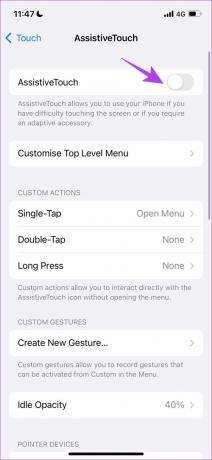
जैसा कि आप देख सकते हैं, असिस्टिवटच आपको एक बटन से नियंत्रणों तक पहुँचने में मदद करता है।
2. Android उपकरणों पर असिस्टिवटच का उपयोग करें
कुछ Android उपकरणों में आपकी उंगलियों पर नियंत्रणों के एक समूह तक पहुँचने के लिए एक फ़्लोटिंग बटन का उपयोग करने की सुविधा होती है। इसे वनप्लस डिवाइसों पर असिस्टिव बॉल या सैमसंग डिवाइसेस पर असिस्टेंट टच कहा जाता है।
टिप्पणी: हमने सहायक बॉल को सक्षम करने के तरीके को प्रदर्शित करने के लिए OnePlus डिवाइस का उपयोग किया है। आप इस गाइड को चेक कर सकते हैं अन्य Android उपकरणों पर iOS जैसा सहायक स्पर्श प्राप्त करें.
स्टेप 1: सेटिंग ऐप खोलें।
चरण दो: अतिरिक्त सेटिंग्स पर टैप करें।


चरण 3: सहायक गेंद पर टैप करें।
चरण 4: सहायक गेंद के लिए टॉगल चालू करें।
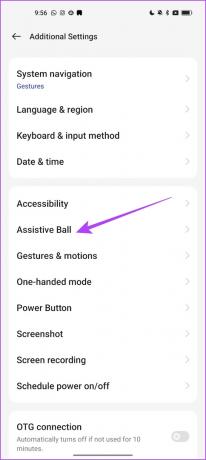
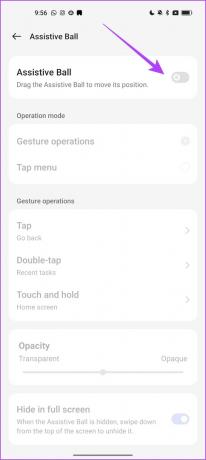
चरण 5: संचालन के लिए टैप मेनू चालू करें।

तुम वहाँ जाओ। अब आपके पास एक फ़्लोटिंग बटन है जिसमें बहुत से नियंत्रण होते हैं जिन्हें आसानी से उपयोग किया जा सकता है।
इसके बाद, आइए देखें कि अपने फोन को एक हाथ से इस्तेमाल करने में हमारी मदद करने के लिए ज़ूम विकल्प का उपयोग कैसे करें।
3. IPhone और Android पर स्क्रीन को आवर्धित करने के लिए ज़ूम का उपयोग करें
यदि स्क्रीन का कोई भाग पहुंच योग्य नहीं है, तो आप इसे एक हाथ से आवर्धित और एक्सेस कर सकते हैं। अपने iPhone और Android उपकरणों का बेहतर उपयोग करने के लिए स्क्रीन के एक क्षेत्र को कैसे बढ़ाया जाए, यहां बताया गया है।
IPhone पर स्क्रीन आवर्धित करने के लिए ज़ूम करें
स्टेप 1: सेटिंग ऐप खोलें।
चरण दो: एक्सेसिबिलिटी पर टैप करें।


चरण 3: जूम पर टैप करें।
चरण 4: अब, ज़ूम के लिए टॉगल चालू करें।


अब आप स्क्रीन के किसी विशेष भाग को आवर्धित करने के लिए तीन अंगुलियों को डबल-टैप कर सकते हैं और इधर-उधर जाने के लिए तीन अंगुलियों को खींच सकते हैं। ज़ूम बंद करने के लिए, तीन अंगुलियों को फिर से दो बार टैप करें।
Android पर स्क्रीन आवर्धित करने के लिए ज़ूम करें
टिप्पणी: हमने निर्देशों को प्रदर्शित करने के लिए वनप्लस डिवाइस का इस्तेमाल किया है। अन्य Android उपकरणों के लिए भी चरण समान रहेंगे।
स्टेप 1: सेटिंग ऐप खोलें।
चरण दो: अतिरिक्त सेटिंग्स पर टैप करें।


चरण 3: एक्सेसिबिलिटी पर टैप करें।
चरण 4: विजन चुनें और आवर्धन पर टैप करें।
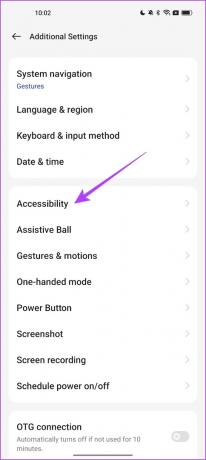

चरण 5: शॉर्टकट के लिए टॉगल चालू करें।
चरण 6: शॉर्टकट टाइप के तहत ट्रिपल टैप स्क्रीन चुनें और ओके पर टैप करें।


अब, आप स्क्रीन के किसी भी क्षेत्र पर ट्रिपल-टैप कर सकते हैं जिसे आप बड़ा करना चाहते हैं। आप इधर-उधर जाने के लिए दो अंगुलियों का उपयोग कर सकते हैं। ज़ूम समायोजित करने के लिए आप दो अंगुलियों से पिंच भी कर सकते हैं।
तुम वहाँ जाओ। हमें उम्मीद है कि इस लेख से आपको एक हाथ से फोन को आसानी से इस्तेमाल करने में मदद मिली होगी। यदि आपके कोई और प्रश्न हैं, तो नीचे दिए गए अक्सर पूछे जाने वाले प्रश्न अनुभाग को देखें।
वन-हैंडेड मोड पर अक्सर पूछे जाने वाले प्रश्न
हो सकता है कि कुछ बग आपको सुविधा का उपयोग करने से रोक रहे हों। अपने फ़ोन के सॉफ़्टवेयर को पुनरारंभ या अपडेट करने का प्रयास करें।
IPhone पर, सेटिंग> एक्सेसिबिलिटी> टच> रीचैबिलिटी पर जाएं और टॉगल को बंद कर दें। Android पर, Settings > System > Gestures > One-Handed Mode पर जाएं और टॉगल को बंद कर दें।
अपने फोन का उपयोग सिंगल-हैंडेड करें
हमें उम्मीद है कि इस लेख ने आपको अपने iPhone पर आसानी से वन-हैंडेड मोड का उपयोग करने में मदद की। हालाँकि, हमारी एकमात्र छोटी सी शिकायत यह है कि स्क्रीन को उसके आधे आकार में लाने के बजाय, हम चाहते हैं कि पूरी स्क्रीन का आकार बदल दिया जाए और उसे एक कोने में लाया जाए। हम केवल और सॉफ्टवेयर अपडेट में बदलाव की उम्मीद कर सकते हैं।
उस ने कहा, ये विकल्प सुविधाजनक हैं और बड़े डिस्प्ले की उपयोगिता को बढ़ाते हैं।
अंतिम बार 05 अप्रैल, 2023 को अपडेट किया गया
उपरोक्त लेख में सहबद्ध लिंक हो सकते हैं जो गाइडिंग टेक का समर्थन करने में सहायता करते हैं। हालाँकि, यह हमारी संपादकीय अखंडता को प्रभावित नहीं करता है। सामग्री निष्पक्ष और प्रामाणिक बनी हुई है।
क्या तुम्हें पता था
IPhone 5s सबसे लोकप्रिय Apple फोन में से एक है, जिसकी 2013 से 70 मिलियन से अधिक इकाइयाँ बिक चुकी हैं।
द्वारा लिखित
सुप्रीत कौंडिन्या
सुप्रीत पूरी तरह से तकनीक के दीवाने हैं, और उन्होंने बचपन से ही इसके साथ मस्ती की है। फ़िलहाल वह वही करता है जो उसे सबसे अच्छा लगता है - Guiding Tech में तकनीक के बारे में लिखना। वह एक पूर्व मैकेनिकल इंजीनियर हैं और उन्होंने ईवी उद्योग में दो साल तक काम किया है।